|
| Users say: |
|
I just purchased your DvdReMake PRO and wanted to write to tell you how thrilled I am about this software. I have just gone through 2 days of pain trying virtually every program that I could find until I found yours and I thought, nah I can probably still figure this out without it. 48 hours later with a deadline in 5 hours with no hope of getting a remotely decent re-authored DVD for a meeting with the government that my company is having first thing in the AM. Out of desperation I download your program crossing my fingers.... 10 minutes later. Finished. Beautiful. So intuitive that your one paragraph email told me all that I needed to know and I figured the rest out without even having the manual. I can't believe it. What a spectacular program. Talk about the best invested $50 of my life.... My recommendations to anyone looking for a top of the line re-authoring software that takes the pain out of this relatively complicated task. Many thanks. Darius
|
|
More...
|
|
|
Wat we willen verwijderen is de referentie koppeling in de menu's van de materialen die verwijderd zijn. We willen geen knoppen naar trailers en talen en kommentaar die we niet hebben - toch?
Dubbel klik op de hoofd VTS, en dan klik op het menu ( niet rechts klikken, gewoon een normale klik). Als je DvdReMake scherm niet maximaal hebt staan, doe dat nu. Het Rechtboven vak zal nu de blokken zien in de DVD menu. Nogeens - negeer kleine blokken die kleiner zijn als 1-2mb. We zullen het tweede blok bekijken:
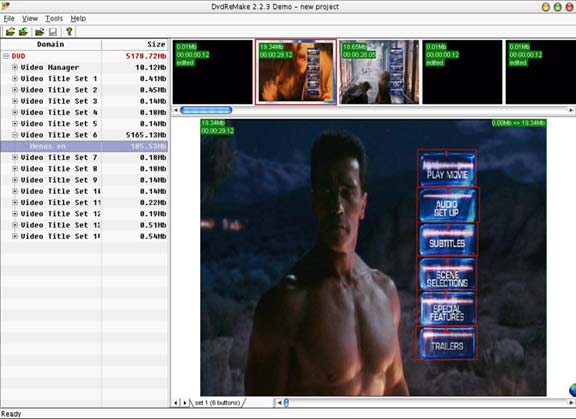
Let op de grootte van het blok. Op sommige DVD's blokken kunnen behoorlijk groot zijn, deze is 19.34mb. DvdReMake geeft je de mogelijkheid om de grootte naar beneden te trimmen, maar dat is een onderwerp van een andere handleiding.
Zoals je kunt zien, hebben we een knop genaamd "Trailers". Als we hem gaan verwijderen kunnen we, de knop blokkeren of later een specifieke trailer blokkeren. Laten we de eerste optie kiezen en de knop blokkeren. Rechter klik op de "Trailers" knop, en kies "Hide Button"
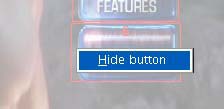
Nu kijk naar het menu - Merk op dat de grafische knop er nog is maar de "menu button" die gepresenteerd werd met een rood rechthoek is verdwenen.

Klaar met dit menu. Het volgende menu (welke gespeeld word nadat de speler terugkomt naar het menu na de film) heeft de zelfde knoppen en koppelingen, zo zullen het zelfde doen en de "Trailers" knop.
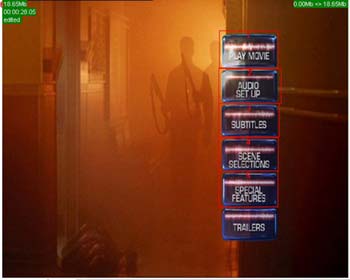
Het volgende menu wat we bekijken, het ondertitel menu. Zoals je je herinnerd, hebben we de Arabic ondertitels geblokkeerd, daarom laten we deze optie verbergen. rechter klik op de "Arabic button" en kiezen "Hide button". Zelfde concept.
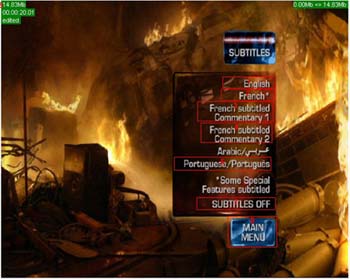
Het volgende voorbeeld is het zelfde als bij de ondertitels, Ik ga van de audio menu het Engelse 5.1 en de Franse 5.1 geluidssporen verbergen, blijft alleen Engels DTS. Als je meerdere talen hebt laten vervallen, verwijder ze hier.

Volgende paar menus - Hoofdstuk selektie. Ik doe daar niets mee... Na hoofdstuk selektie de zichtbare blokken zijn "Special features" menus. Omdat de enige special feature op de DVD het kommentaar is, kan ik eerst de koppeling verbergen (Hide) naar de "special features" van het hoofd menu (onthoud dat dit menu 3 en 4 was). En dan verwijder ik het blok. Je verwijderd een menu blok zoals je een VTS blok verwijderd - gewoon een rechter klik erop, dan kies je "Hide block".
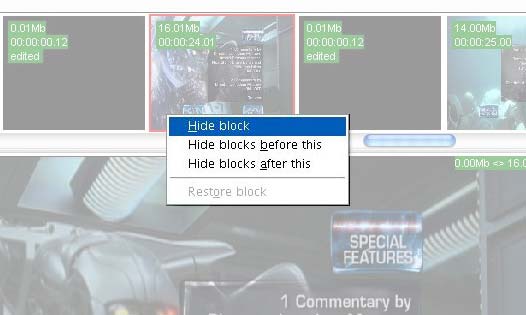
Ik doe het zelfde voor de trailer hoofdstukken ( alles met "Hide Block" verbergen).
Laatste, echt het laatste om te doen is het opschonen van alle restricties. Zoals je waarschijnlijk al zal weten sommige DVD's laten niet toe om snel voorwaards tijdens sommige secties (b.v. FBI waarschuwing, legale waarschuwing etc.) Om deze restricties te verwijderen van je DVD moet je naar het begin van de DVD struktuur, rechter klik erop en kies "Enable all operations":
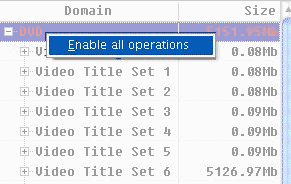
Gefeliciteerd, je hebt zojuist het opschonen van je DVD met DvdReMake afgesloten!
Het volgende wat er moet gebeuren - BEWAREN. Gebruik a.u.b. "Save Project as" en gebruik een andere name zodat je terug kan als je een fout hebt gemaakt bij het aanpassen van de menu's. Ik noem mijn backup "Menu clean up"
Bekijk nu de grote van je echte opgeruimde DVD - het is ongeveer 5150mb! vergelijk dat met de 6031mb en je zult met me eens zijn dat dit een geweldig stuk gereedschap is!
Nu is het tijd dat we checken of het ook allemaal werkt. In DvdReMake is niets makelijker - gebruuik gewoon "File/Export DVD" menu om een kompleet nieuwe schone DVD te schrijven naar een map (LET OP deze optie werkt niet bij de DEMO versie!):
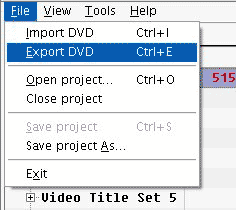
Vergeet niet een nieuwe map aan te maken en je DVD ernaar te exporteren.
De tijd voor export fase is afhankelijk van je machine mogelijkheden, en zeker je harddisk mogelijkheden. Als je 2 fysieke harddisks hebt exporteer dan van de een naar de andere dit om de zoektijd van je Harddisk te verlagen. Al bij al duurd het bij mij ongeveer 15-20 minuten om mijn DVD te exportern, maar he, mijn machine is echt waardeloze troep (donaties worden groots ontvangen J)
We hebben zojuist de export fase gehad en we sluiten DvdReMake af!!! trouwens - als het programma je vraagt om veranderingen te bewaren, antwoord 'YES'.
Nu heb je 2 versies van je DVD op harddisk staan - de eerste is diegene die je gemaakt hebt met DVD shrink, en de tweede is kleiner getrimt met DvdReMake.
Als je DvdRemake DVD kleiner is dan 4.3Gb dan kun je hem meteen branden en anders moet je hem eerst transcoden met je favoriete programma en dan branden.

|